Filtros Avançados em Box
Aprenda a combinar diversos filtros dentro do Box para facilitar a calibração após um ciclo de avaliação ou durante o processo sucessório ✨
1. O que é?
Para otimizar o processo de calibração, fornecendo visibilidade aos dados desejados dentro do 9BOX, os filtros avançados permitem a combinação de diversos filtros, sendo eles:
-
Segmentos
-
Campos de colaborador
-
Cargos e ocupantes atuais
-
Sucessão e nomeações
Todas as opções estão disponíveis em apenas um único botão e é possível optar por aplicar apenas um ou mais, como no print abaixo 👇
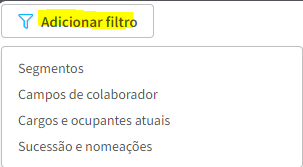
Com essa nova funcionalidade, a página apresenta a seguinte disposição com os ajustes realizados:
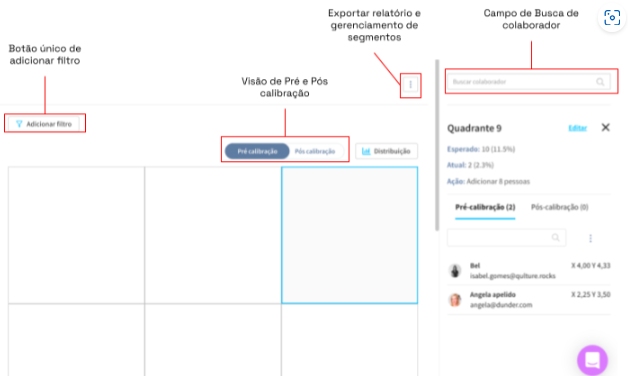
2. Quem tem acesso?
Atualmente os filtros avançados podem ser utilizados por três perfis na plataforma: líder, BP e admin.
3. Funcionalidades
Nesta seção do artigo será explicado com detalhes cada um dos 4 filtros existentes 😁
3.1 Segmentos
Para ser combinado com outros tipos de filtragem é necessário criar os segmentos previamente e apesar de qualquer um poder ser aplicado, é possível filtrar apenas UM segmento por vez.
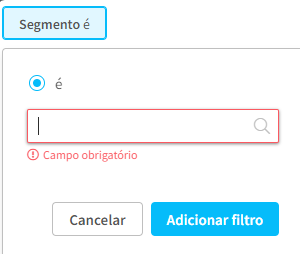
É preciso ficar atento à visibilidade e ao permissionamento que são explicados a seguir:
👉 Quem pode listar segmentos? Admin full, Admin da Company, Admin de segmento e Admin de feature (dependendo de como a visibilidade do segmento for configurada)
🟣 Observação: Admin de feature é admin de algum produto da plataforma, como Avaliação, OKR, Box, etc.
👉 Quem pode visualizar os membros dos segmentos? Admin full, Admin da Company, Admin de segmento e Admin de Review + Admin de Box (podem ver dos membros específicos do seu contexto)
3.1.2 Configuração de visibilidade
Ao clicar nos três pontinhos localizados na página do Box > Gerenciar segmentos > Visibilidade para editores é possível selecionar quais BPs podem ver os segmentos e os respectivos colaboradores contidos neles.
-
Clicar em ‘‘Gerenciar segmentos’’

-
Selecionar quem poderá visualizar
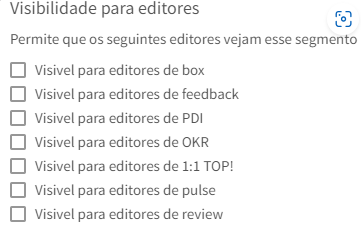
🟣 Observação: segmentos que foram criados anteriormente ao lançamento dos filtros avançados são visíveis para todos os admins da feature e BPs conseguem acessar os que contiverem pelo menos UMA pessoa do seu grupo de atuação.
3.2 Campos de colaboradores
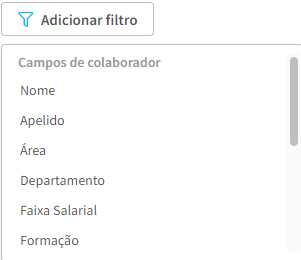
3.2.1 Opções de filtro
-
Campos de colaborador do tipo texto curto/longo ou URL
-
Campos customizáveis variando conforme a empresa
3.2.2 Visibilidade de campo de colaborador
👉 O usuário conseguirá visualizar o campo de colaborador para filtrar caso esteja habilitado para a sua posição na plataforma (ex: admin de review) ou algum tipo de relacionamento (ex: líder direto).
👉 O usuário conseguirá visualizar um valor de campo de colaborador para filtrar se estiver permitido de enxergá-lo de acordo com o relacionamento estabelecido com os membros deste campo.
3.3 Cargos e ocupantes atuais
Exibe no Box os colaboradores que atualmente ocupam posições específicas nos cargos selecionados.
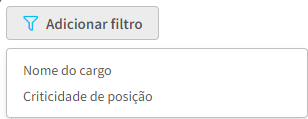
🟣 Observação: para filtrar por cargo, a nova estrutura de cargos precisa estar habilitada na company.
3.3.1 Opções do filtro
-
Nome do cargo
-
Criticidade de posição
Como há dois operadores ‘‘É’’ e ‘‘Não é’’, caso o colaborador não possua cargo ou não ocupe uma posição crítica, basta filtrar pela opção ‘‘Não é’’.
3.4 Sucessão e nomeações
Está disponível para as empresas que possuem o produto de Sucessão, a fim de utilizar o 9Box para auxiliar no processo de calibração de nomeações e não somente nas notas da avaliação.
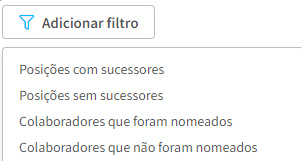
Dentro das opções deste filtro, vale ressaltar que é considerado também o nível de prontidão, em que os colaboradores que foram nomeados para o nível de prontidão são selecionados, variando de acordo com os níveis cadastrados pelo admin.
🟣 Observação: níveis de prontidão arquivados podem ser filtrados caso estejam sendo utilizados em nomeações que estão ativas.
Depois dessa leitura ficou com alguma dúvida ainda? #ChamaNoChat! Estamos à disposição para te ajudar durante a sua jornada com a Qulture.Rocks 😉
Este artigo te ajudou a encontrar o que precisava? Deixe seu feedback logo abaixo para que nosso time consiga evoluir cada vez mais 🚀